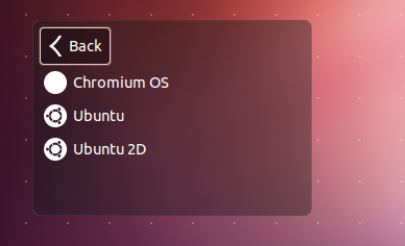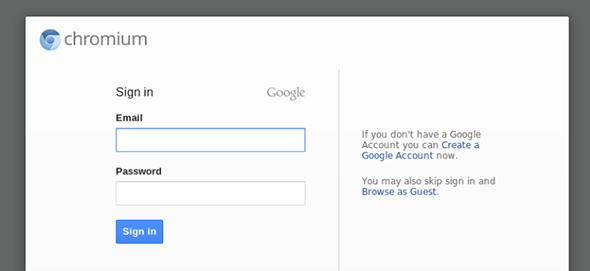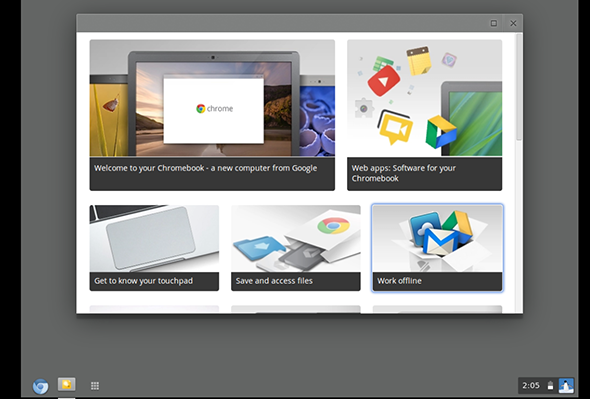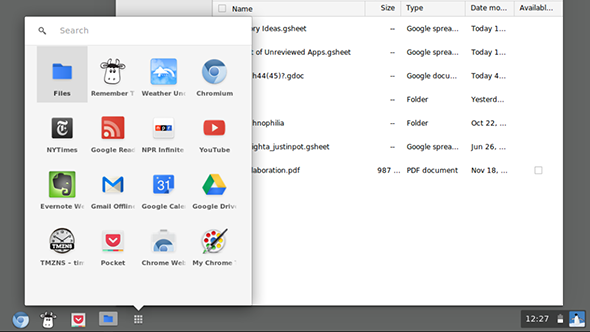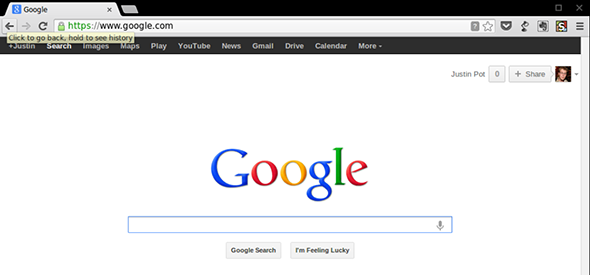Potete provare ChromiumOS all’interno di Ubuntu. Se si desidera avviare una sessione separata con Chrome e/o eseguire un sistema operativo Google su netbook all’interno di una finestra con un nuovo pacchetto di terze parti che facilita il processo. Se si usa il PC per accedere al web, Chrome OS è ciò che fa per voi. Chrome OS è il sistema operativo di Google per Chromebook, costruito intorno al browser, che si è concentra sulla gestione delle applicazioni web. ChromiumOS è la versione open-source del sistema operativo. Ubuntu, invece, funziona praticamente su qualsiasi computer. Quindi, se volete provare Chrome OS sul vostro sistema , Ubuntu è la soluzione migliore. ChromiumOS funziona solo su processori a 64 bit.
Avvio di ChromiumOS in Ubuntu
Una volta installato ChromiumOS si hanno due opzioni: eseguire il comando Chrome OS dal desktop di Ubuntu o accedere in Ubuntu e accedere direttamente al ChromeOS. Per avviare Chrome OS in una finestra propria, è sufficiente premere il tasto “Alt” e “F2”. Vedrete una finestra per l’immissione dei comandi, ossia Chrome OS e premete invio. Vedrete il desktop completo Chrome in una finestra separata:
Per avviare Chrome OS, senza il desktop di Ubuntu, eseguire il logout da Ubuntu. Quando si accede, fare clic sul logo di Ubuntu accanto al campo di login. Verrà visualizzato un elenco di opzioni:
Scegli Chrome OS, quindi accedere secondo la normale procedura. Vi verrà presentata una schermata di login di Chrome:
Avrete bisogno di un account Google per accedere. Se non si dispone di un account Google, potete crearne uno.
Seguite il tutorial, se volete, o esplorate il nuovo sistema. Verrà visualizzata una barra delle applicazioni nella parte inferiore, mentre il pulsante App servirà per lanciare le applicazioni Chrome: è possibile bloccare le applicazioni preferite alla barra delle applicazioni. C’è anche un built-in file manager:
Il cuore del sistema operativo – Chrome stesso – funziona più o meno come ci si aspetta (anche se apparentemente più veloce, almeno se si lancia una sessione separata). Se si utilizza già Chrome i segnalibri, la cronologia e le applicazioni saranno automaticamente sincronizzate.
Installare ChromiumOS In Ubuntu
Andate nella pagina di Accesso LightDM ChromeOS su github. Trovate un pacchetto per Ubuntu a 64 bit. Gli utenti della versione x86 di Ubuntu potranno installarlo, ma non funziona.